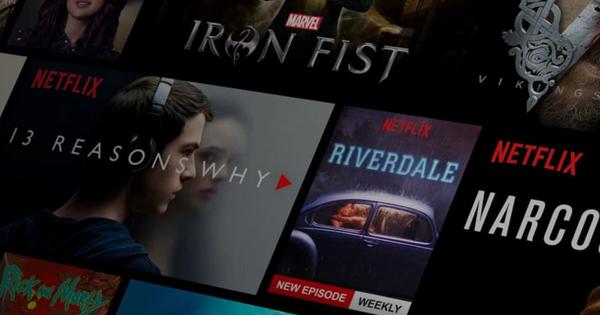ప్రతి హోమ్ నెట్వర్క్ రూటర్ వెనుక ఉంటుంది. హోమ్ నెట్వర్క్లోని అన్ని PC లు ఇంటర్నెట్కు ప్రాప్యతను కలిగి ఉన్నాయని రూటర్ నిర్ధారిస్తుంది. మీరు ఇంటర్నెట్ నుండి మీ ఇంట్లోని పరికరాన్ని యాక్సెస్ చేయాలనుకుంటే, రూటర్ దానిని నిరోధిస్తుంది. మీరు పోర్ట్లను తెరిచి యాక్సెస్ను మంజూరు చేయాలి. మీరు అది ఎలా చేశారు?
ప్రతి ఇంటి నెట్వర్క్లో కనీసం ఒక రౌటర్ ఉంటుంది. ఇది తరచుగా మోడెమ్తో కలిపి ఉంటుంది, కానీ ఇది అవసరం లేదు. రూటర్ యొక్క ప్రధాన పని రూట్ చేయడం, అంటే నెట్వర్క్ సందేశం లేదా డేటా ప్యాకెట్ను నెట్వర్క్ ద్వారా ఒక ప్రదేశం నుండి మరొక ప్రదేశానికి తీసుకెళ్లడం. రూటర్లు ప్రతి నెట్వర్క్ ప్యాకెట్లో ఉన్న గమ్యస్థాన IP చిరునామాను ఉపయోగిస్తాయి. ఆ IP చిరునామా హోమ్ నెట్వర్క్కు చెందినదా కాదా అని వారు చాలా త్వరగా నిర్ణయిస్తారు. లేకపోతే, రూటర్ ప్యాకెట్ను ప్రొవైడర్ నెట్వర్క్కు పంపుతుంది. అయితే, రూటర్ చాలా ఎక్కువ చేస్తుంది. రౌటర్ యొక్క రెండవ ముఖ్యమైన విధి NAT (నెట్వర్క్ చిరునామా అనువాదం): ఇది హోమ్ నెట్వర్క్లోని మరొక IP చిరునామా ద్వారా నెట్వర్క్ ప్యాకెట్ యొక్క IP చిరునామాను భర్తీ చేయడం. ఇది అవసరం ఎందుకంటే ఇప్పటికే ఉన్న అన్ని IP చిరునామాలలో కొంత భాగం హోమ్ నెట్వర్క్లో మాత్రమే ఉపయోగించబడుతుంది మరియు ఇంటర్నెట్లో కాదు.
రౌటర్ యొక్క మూడవ ముఖ్యమైన ఫంక్షన్ ఫైర్వాల్. డిఫాల్ట్గా, రౌటర్ ఇంటర్నెట్ నుండి వచ్చే ఏదైనా సందేశాన్ని సమీక్షిస్తుంది మరియు హోమ్ నెట్వర్క్లోని కంప్యూటర్ నుండి వచ్చిన సందేశానికి ప్రతిస్పందనగా ఉంటే మాత్రమే దాన్ని పాస్ చేస్తుంది. అన్ని ఇతర సందేశాలు బ్లాక్ చేయబడ్డాయి, కాబట్టి ఫైర్వాల్ చొరబాటుదారుల నుండి హోమ్ నెట్వర్క్ను రక్షిస్తుంది. కలిసి, ఈ విధులు ఇంటర్నెట్కు మంచి కనెక్షన్ను అందిస్తాయి, అయితే అవి ఇంటర్నెట్ నుండి హోమ్ నెట్వర్క్ను యాక్సెస్ చేయడం చాలా కష్టతరం చేస్తాయి. అయితే, మీరు ఇంటర్నెట్ నుండి మీ హోమ్ నెట్వర్క్లోని కొన్ని పరికరాలను యాక్సెస్ చేయాలనుకుంటున్నారు, ఉదాహరణకు NAS లేదా వెబ్క్యామ్.
01 మీ స్వంత నెట్వర్క్
మీ నెట్వర్క్ గురించి మీకు ఇప్పటికే కొన్ని విషయాలు తెలిసి ఉండవచ్చు, కానీ పోర్ట్ ఫార్వార్డింగ్ కోసం మీరు ఇంటర్నెట్ ద్వారా యాక్సెస్ చేయాలనుకుంటున్న రూటర్ మరియు పరికరం రెండింటి యొక్క IP కాన్ఫిగరేషన్ను కనీసం తెలుసుకోవాలి. నెట్వర్క్ను అన్వేషించడానికి, Windows కమాండ్ ప్రాంప్ట్ను తెరవండి: ప్రారంభ బటన్ను క్లిక్ చేసి, వర్డ్ కమాండ్ ప్రాంప్ట్లో కొంత భాగాన్ని టైప్ చేసి, ఎంపికను క్లిక్ చేయండి కమాండ్ ప్రాంప్ట్. కమాండ్ ప్రాంప్ట్ విండోలో, ఆదేశాన్ని నమోదు చేయండి ipconfig నుండి. ఈ విధంగా మీరు మీ స్వంత IP చిరునామా, సబ్నెట్ మాస్క్ మరియు డిఫాల్ట్ గేట్వే యొక్క IP చిరునామాను కూడా కనుగొనవచ్చు (అది రూటర్ యొక్క చిరునామా). NAS లేదా IP కెమెరా యొక్క IP చిరునామా PC మరియు రూటర్ వలె అదే నెట్వర్క్లో ఉంటుంది. మీరు యాంగ్రీ IP స్కానర్ వంటి నెట్వర్క్ స్కానర్ను కూడా ఉపయోగించవచ్చు. మీ స్మార్ట్ఫోన్లో మీరు ఈ సమాచారాన్ని పొందడానికి Fing (Android కోసం కూడా) వంటి యాప్ని ఉపయోగించవచ్చు.

నెట్వర్క్ గురించి తెలుసుకోవడానికి, కమాండ్ ప్రాంప్ట్ని ఉపయోగించండి.

మీరు స్మార్ట్ఫోన్ మరియు ఫింగ్ వంటి యాప్తో రూటర్ యొక్క IP చిరునామాను కూడా సులభంగా కనుగొనవచ్చు.
02 రూటర్కి లాగిన్ చేయండి
రౌటర్ నిర్వహణ ఎల్లప్పుడూ బ్రౌజర్ ద్వారా జరుగుతుంది. బ్రౌజర్ను ప్రారంభించి, చిరునామా బార్లో డిఫాల్ట్ గేట్వే యొక్క IP చిరునామాను టైప్ చేయండి, ఉదాహరణకు //192.168.1.1. మీ వినియోగదారు పేరు మరియు పాస్వర్డ్తో లాగిన్ చేయండి. హోమ్ నెట్వర్క్లోని పరికరాల మాదిరిగా కాకుండా, రూటర్లో ఒకటి కాదు, రెండు IP చిరునామాలు ఉన్నాయి. హోమ్ నెట్వర్క్ వైపున ఉన్న IP చిరునామా డిఫాల్ట్ గేట్వేగా రూటర్ యొక్క IP చిరునామా. అదనంగా, రౌటర్ ఇంటర్నెట్ వైపు IP చిరునామాను కలిగి ఉంటుంది, దీనిని తరచుగా WAN పోర్ట్ అని పిలుస్తారు. రెండు IP చిరునామాలను రూటర్ కాన్ఫిగరేషన్లో కనుగొనవచ్చు. IP చిరునామాలను వ్రాయండి, తర్వాత మీకు రెండూ అవసరం. మీరు ప్రతిదీ సరిగ్గా సెటప్ చేసి ఉంటే, ఇంటర్నెట్ నుండి కనెక్ట్ చేయడానికి బాహ్య IP చిరునామా (WAN పోర్ట్) ఉపయోగించండి, ఉదాహరణకు, మీ NAS లేదా IP కెమెరా.

రూటర్లో రెండు IP చిరునామాలు ఉన్నాయి, ఒకటి ఇంటర్నల్ నెట్వర్క్ (LAN) మరియు ఒకటి ఇంటర్నెట్ (WAN).
03 స్థిర IP చిరునామా
పోర్ట్ ఫార్వార్డింగ్ కోసం, మీరు NAS లేదా IP కెమెరా వంటి ఇంటర్నెట్ ద్వారా ఉపయోగించాలనుకుంటున్న పరికరాన్ని హోమ్ నెట్వర్క్లోని అదే IP చిరునామాలో ఎల్లప్పుడూ కనుగొనడం ముఖ్యం. అందువల్ల పరికరం దాని IP చిరునామాను DHCP ద్వారా పొందకపోవచ్చు, కానీ తప్పనిసరిగా స్థిరమైన IP చిరునామాను కలిగి ఉండాలి. దీనిని 'స్టాటిక్' IP చిరునామా అని కూడా అంటారు. మీరు NAS లేదా IP కెమెరా కాన్ఫిగరేషన్లో అటువంటి స్థిర IP చిరునామాను సెట్ చేయవచ్చు. దీన్ని చేయడానికి, పరికరం యొక్క వెబ్ ఇంటర్ఫేస్కు లాగిన్ చేసి, నెట్వర్క్ కాన్ఫిగరేషన్ను తెరవండి.

మీరు ఇంటర్నెట్ నుండి చేరుకోవాలనుకునే అన్ని పరికరాలకు హోమ్ నెట్వర్క్లో స్థిర IP చిరునామాను ఇవ్వండి.
04 పోర్ట్ ఫార్వార్డింగ్ సిద్ధాంతం
ఎవరైనా ఇంటర్నెట్ ద్వారా హోమ్ నెట్వర్క్లోని IP కెమెరా నుండి చిత్రాలను చూడగలిగే విధంగా ప్రతిదీ సెటప్ చేయడానికి, మీరు అనేక సమాచారాన్ని తెలుసుకోవాలి. ఇంటర్నెట్ నుండి వీక్షించబడినవి, ఇవి: రూటర్ యొక్క WAN వైపు ఉన్న IP చిరునామా, IP కెమెరా హోమ్ నెట్వర్క్లోని IP చిరునామా మరియు IP కెమెరాలో వెబ్క్యామ్ సాఫ్ట్వేర్ రన్ అవుతున్న పోర్ట్ నంబర్. పోర్ట్ ఫార్వార్డింగ్తో, మీరు రౌటర్ యొక్క ఫైర్వాల్లో పోర్ట్ను తెరుస్తారు (ఇది పోర్ట్ 80 లేదా పోర్ట్ 5000 కావచ్చు) మరియు మీరు దానిని IP కెమెరా యొక్క IP చిరునామా మరియు IP కెమెరాలోని పోర్ట్ నంబర్కు లింక్ చేస్తారు.
మీరు బ్రౌజర్ను తెరిచి, అది నిజంగా ఇంటర్నెట్ ద్వారా కనెక్ట్ అవుతుందని నిర్ధారించుకున్నప్పుడు (అంతర్గత నెట్వర్క్ ద్వారా కాదు) మరియు అడ్రస్ బార్లో సరైన పోర్ట్ నంబర్తో రౌటర్ చిరునామాను టైప్ చేసినప్పుడు, ఫైర్వాల్ ఆ కనెక్షన్ని అంగీకరించి దాన్ని ఫార్వార్డ్ చేస్తుంది పోర్ట్ ఫార్వార్డింగ్ నియమంలో మీరు పేర్కొన్న IP చిరునామా మరియు పోర్ట్ నంబర్. దశ 6 నుండి మేము అనేక ప్రసిద్ధ రూటర్ బ్రాండ్ల కోసం పోర్ట్ ఫార్వార్డింగ్ని ఎలా సెటప్ చేయాలో మీకు చూపుతాము.

ఐఫోన్ మరియు నోట్బుక్ రెండూ వేర్వేరు పోర్ట్ నంబర్లతో రూటర్కి అభ్యర్థన ద్వారా హోమ్ నెట్వర్క్లోని పరికరానికి కనెక్ట్ అవుతాయి.
IP చిరునామాలు
TCP/IP అనేది మీ హోమ్ నెట్వర్క్ మరియు ఇంటర్నెట్లో కమ్యూనికేషన్ ప్రోటోకాల్. ఉదాహరణకు, మీరు వెబ్ పేజీని తెరిచినప్పుడు, పెద్ద సంఖ్యలో నెట్వర్క్ ప్యాకెట్లు కంప్యూటర్ నుండి వెబ్ సర్వర్కు మరియు వెనుకకు పంపబడతాయి. దీనికి ఆధారం IP చిరునామా. ప్రతి కంప్యూటర్, NAS లేదా IP కెమెరాకు IP చిరునామా ఉంటుంది. ప్రతి చిరునామా 0 నుండి 255 వరకు 3 అంకెల వరకు నాలుగు బ్లాక్లను కలిగి ఉంటుంది.
కాబట్టి అన్ని చిరునామాలు 0.0.0.0 మరియు 255.255.255.255 మధ్య ఉన్నాయి, మొత్తం 4,294,967,296 IP చిరునామాలు (2^32). ఆ అన్ని చిరునామాలలో, కొన్ని బ్లాక్లు ప్రైవేట్ నెట్వర్క్లలో మాత్రమే ఉపయోగించబడతాయి, అవి ఇంటర్నెట్లో ఉపయోగించబడవు. ఇవి 10.0.0.0 నుండి 10.255.255.255, 127.0.0.0 నుండి 127.255.255.255 మరియు 192.168.0.0 నుండి 192.168.255.255. ఇది IPv4కి కూడా వర్తిస్తుంది. ఇప్పుడు IPv6 రూపంలో ఒక సక్సెసర్ ఉంది, ఇక్కడ ప్రతి పరికరానికి ప్రత్యేకమైన చిరునామాను అందించడానికి తగినన్ని IP చిరునామాలు అందుబాటులో ఉన్నాయి. అయినప్పటికీ, IPv6 ఇప్పటికీ ఉపయోగించబడదు.